
Perché è importante saper usare Autocad?
È innegabile che Autocad sia uno dei software più utilizzati, conosciuti e mainstream al mondo. Un programma di disegno tecnico che, dalla sua nascita, ha cambiato il modo di concepire la progettazione bi e tridimensionale. Usare Autocad è ormai un must per ogni professionista che si approcci al disegno tecnico. Per chi non ha competenze in merito al disegno tecnico, consigliamo il nostro corso per Autocad 2D e il corso per imparare Autocad 3D, progettati per fornire tutte le competenze necessarie.
In questo articolo tracceremo la storia del software di casa Autodesk cercando anche di rispondere ad alcune delle domande che gli utenti si pongono in merito al suo utilizzo e alle sue applicazioni.
I primi passi con Autocad
Autocad è un software a pagamento ma Autodesk ha messo a disposizione un autocad download gratis italiano direttamente raggiungibile dal sito ufficiale della software house statunitense. Si tratta di una versione di prova gratuita ma assolutamente completa da poter sfruttare per muovere i primi passi ed entrare nel mondo del disegno industriale.
Le origini di AutoCAD
Il software AutoCAD, uno dei più longevi e sfruttati applicativi di disegno industriale, architettonico e ingegneristico, fu sviluppato da Autodesk all’inizio degli anni 80 e consente oltre alla modellazione, la progettazione assistita dal computer. Concepito per realizzare disegni sia in 2D che in 3D, Autocad consente all’utente di lavorare concettualizzando un progetto tecnico e di essere assistito in modo pratico dalla macchina da un punto di vista prospettico e volumetrico.
La nascita di AutoCAD rappresentò una vera e proprio rivoluzione: in precedenza, negli anni 70, i software di disegno giravano su minicomputer e comunque senza un vero e proprio sistema operativo di supporto. Questa condizione disagiata impediva innanzitutto una importante velocità di calcolo e, poi, andava incontro ad errori che potevano essere anche molto gravi. Grazie ad autocad e alle sue applicazioni, diventò possibile “dialogare” con il computer, lasciando a lui tutto il comparto relativo al calcolo. E stiamo parlando di un prodotto che fece la rivoluzione del disegno architettonico e industriale che venne prima di Microsoft, prima di Photoshop, prima di qualunque altro software che avrebbe successivamente dato una implementazione decisiva al mercato e alla produzione di progetti di questo tipo.
Diventare un disegnatore CAD significa acquisire competenze essenziali per il disegno tecnico e la progettazione. Il nostro corso per diventare disegnatore CAD fornisce gli strumenti per affrontare con successo progetti complessi. Non a caso, è uno dei più seguiti tra i corsi di disegno e rendering, ideale per chi vuole distinguersi in ambito professionale.
Lo sviluppo di Autocad fu sorprendentemente rapido tanto da nascere l’anno stesso della fondazione della software house che lo introdusse sul mercato, la Autodesk. La società americana nacque, al pari di autocad, nel 1982 e fu fondata da John Walker con l’ausilio di altri 15 soci. L’intento dichiarato era quello di realizzare cinque diversi applicativi software da lanciare sul mercato e riuscire a conquistarlo.
In brevissimo tempo si resero conto che proprio autocad avrebbe fatto la differenza e non per le sorti dell’azienda ma per il mondo intero.
Ma come funziona autocad? Il programma fu presentato alla fiera informatica Comdex di Las Vegas proprio nel 1982 come primo programma CAD al mondo che potesse girare su PC. A meno di quattro anni di distanza, nel marzo del 1986, Autocad era diventato il software di progettazione più utilizzato al mondo, primato che detiene per distacco tutt’oggi.
Lo sviluppo negli anni
Sull’onda dell’entusiasmo e con il progredire della tecnologia, Autodesk è stata brava a tenersi al passo, riuscendo a venire incontro alle necessità di molteplici professioni. Ad oggi sono ben 31 le versioni di autocad che, di volta in volta, ha implementato nuove funzionalità, aggiunte, migliorie come la personalizzazione dell’ambiente di lavoro, la tecnologia API e l’automazione. Questa struttura verticale del software ha permesso agli sviluppatori di non restare radicati al prodotto ma di creare applicativi specifici come Autocad Architecture, Autocad Electrical, Autocad Civil 3D. Insomma, usare autocad apre tantissime porte.
Come detto, Autodesk ha avuto ed ha la bravura di restare al passo con tempi, tanto è vero che negli ultimi anni ha sviluppato software applicativi per dispositivi mobili come Autocad 360, A360 Viewer e Fusion 360 che permettono, attraverso gli spazi cloud, di condividere dati, collaborare con altri professionisti e utilizzare la rete web per costruire progetti a più mani.
AutoCAD è stato inizialmente creato per gli ingegneri meccanici che hanno dovuto imparare a usare autocad immediatamente per non restare tagliati fuori dai progetti più importanti. Molto rapidamente, però il software si è esteso per includere una vasta gamma di campi. Come detto, la capacità di Autodesk è stata proprio quella di riuscire a rendere il software assai comodo, per non dire indispensabile, per una lunga schiera di professionisti come project manager, grafici e architetti oltre che ingegneri. In definitiva, “come usare autocad” si è trasformato in “quale potenzialità del software è possibile sfruttare”?
Il Building Information Modeling (BIM)
Prima di entrare nel merito della sua applicazione in Autocad, è necessario spiegare cosa sia il BIM. Il Building Information Modeling non è uno strumento, ma un metodo di progettazione che utilizza un intero modello contenente tutti i parametri per così dire vitali di una struttura. Dalla sua realizzazione, alla gestione, fino alla sua dismissione e demolizione, è tutto inserito in questo modello parametrico realizzato durante la progettazione dell’edificio.
In pratica, attraverso il BIM è possibile realizzare un discorso unitario e interdisciplinare quando ci si approccia alla realizzazione di un progetto architettonico che abbracci tutti i professionisti che disegneranno, realizzeranno, utilizzeranno e distruggeranno in futuro lo stabile in questione. In questo modo, va senza dirlo, mettere giù il progetto di un’opera è senz’altro più rapido che in passato poiché non c’è il continuo passaggio da una mano all’altra ma tutti i professionisti possono lavorare contemporaneamente.
Autodesk Building Design Suite offre librerie software di progettazione di edifici 3D che uniscono proprio il Building Information Modeling agli strumenti CAD per aiutare gli ingegneri edili a progettare, visualizzare, simulare e costruire in modo più efficiente.
Un esempio classico che si può fare del successo e della bontà del BIM è quello della progettazione della famosa Torre di Shanghai in cui confluirono diversi professionisti che, insieme, realizzarono il progetto sotto tutti gli aspetti.
Autocad nell’animazione grafica
Nel tempo autocad è riuscito ad imporsi anche nel settore della grafica e nell’animazione 3D. Attraverso una continua implementazioni di nuove funzioni, il prodotto Autodesk è diventato un potente ausilio anche per i grafici e i designer che hanno bisogno di lavorare sulla modellazione e dare sfogo alla proprie capacità creative.
Le domande frequenti su Autocad
Dopo aver discusso sulle potenzialità del software e sulle possibili applicazioni in vari ambiti professionali, ci occuperemo adesso delle domande più frequenti che gli utenti neofiti (e non solo) si pongono su Autocad:
Come cambiare colore sfondo autocad
Uno dei crucci iniziali di qualunque utente si approcci ad Autocad è quello di impostare il colore di sfondo migliore rispetto alle proprie preferenze, gusti e necessità di luce e visive. La prima cosa da fare è entrare in “strumenti”e successivamente scegliere la voce “opzioni”. Una volta entrati in opzioni scegliere “disegno” e poi “colori”. Scelto “colori” si aprirà una seconda finestra nella quale si leggerà la scritta “contesto, spazio modello 2D”. Alla destra della scritta ci sarà “elemento interfaccia”. Cliccando su di essa potrete selezionare la voce “sfondo uniforme” all’interno della quale noterete la scheda “colore”. Finalmente potremo scegliere il colore di qualunque oggetto si voglia, compreso lo sfondo.
Come creare un retino in autocad
Uno degli strumenti maggiormente utili per la realizzazione di un disegno in autocad è sicuramente il retino o tratteggio. Attraverso l’utilizzo di esso, infatti, è possibile evidenziare le sezioni di un disegno, evidenziarne i materiali diversi di cui eventualmente è composto o sottolineare qualche altra specifica che ci interessa.
Per realizzare un tratteggio è necessario interagire con le due icone che si trovano sulla barra di sinistra del piano di lavoro e si chiamano “tratteggio” e “sfumatura”. Selezionando con il mouse la zone in cui si vuole realizzare il tratteggio e premendo sul pulsante “tratteggio” possiamo, nella scheda che si aprirà, scegliere il colore, la trama, un template già presente di tratteggio, l’angolo e la scala. Se vogliamo più retini dello stesso tipo, con le stesse proprietà, basta cliccare su copia proprietà ed evidenziare un’altra sezione in cui si vuole applicare tale retino. Ecco come creare un retino in autocad. Si badi bene che autocad vede tutti i retini e i tratteggi come un unico oggetto che, quindi, gestisce tutti insieme. Nel caso in cui vogliate realizzare tratteggi uguale ma separati tra di loro è necessario spuntare “crea tratteggi separati”. In questo modo si risponde anche alla domanda “come ripristinare i retini di autocad” poiché avendoli creati separatamente, potremo gestirli in autonomia o scambiarne le caratteristiche con altri.
Come georeferenziare in autocad
Per effettuare la georeferenziazione è necessario AutoCAD Raster Design, che permette la trasformazione della mappa e corregge eventuali problemi di deformazione. Anziché istallare il plugin su Autocad, è consigliabile farlo su AutoCAD Map 3D oppure su AutoCAD Civil 3D, che riconoscono e gestiscono i sistemi di coordinate.
Ecco come georeferiziare in autocad:
per realizzare una georeferenziazione è necessario stabilire innanzitutto un punto di partenza e svariati punti di controllo che servano come sistema di riferimento in relazione a che tipo di mappa si andrà a realizzare. Il software realizzerà un reticolo vettoriale che potrà essere ruotato o scalato in base alle esigenze. Attraverso lo strumento “foglio di gomma” sarà possibile adagiare il reticolo così formato dalle coordinate sulla mappatura.
Come quotare su autocad
Quotare gli elementi in autocad è un’operazione piuttosto semplice ma è necessario imparare la procedura per non incorrere in errori.
Innanzitutto digitare RO nella riga di comando e premere Invio. Ci verrà chiesto un angolo di rotazione da adottare, scegliamone uno e indichiamo il punto del disegno dove vogliamo che sia applicata la rotazione. Si badi bene che se sono presenti oggetti con indirizzi diversi, il sistema scegliere quello del primo oggetto selezionato. Ora non resta che premere “Ok” e rendere “corrente” lo stile di quota. Tramite il comando da tastiera “DIMLINEAR” possiamo quotare tutti gli elementi del disegno in modo lineare. Clicchiamo su una estremità e poi sull’altra e poi una terza volta per terminare la quotatura. Procediamo così per tutte le altre componenti del disegno. Tutto ciò che riguarda la quotatura si trova nel menù “Annotazione”, nella parte alta della schermata di Autocad.



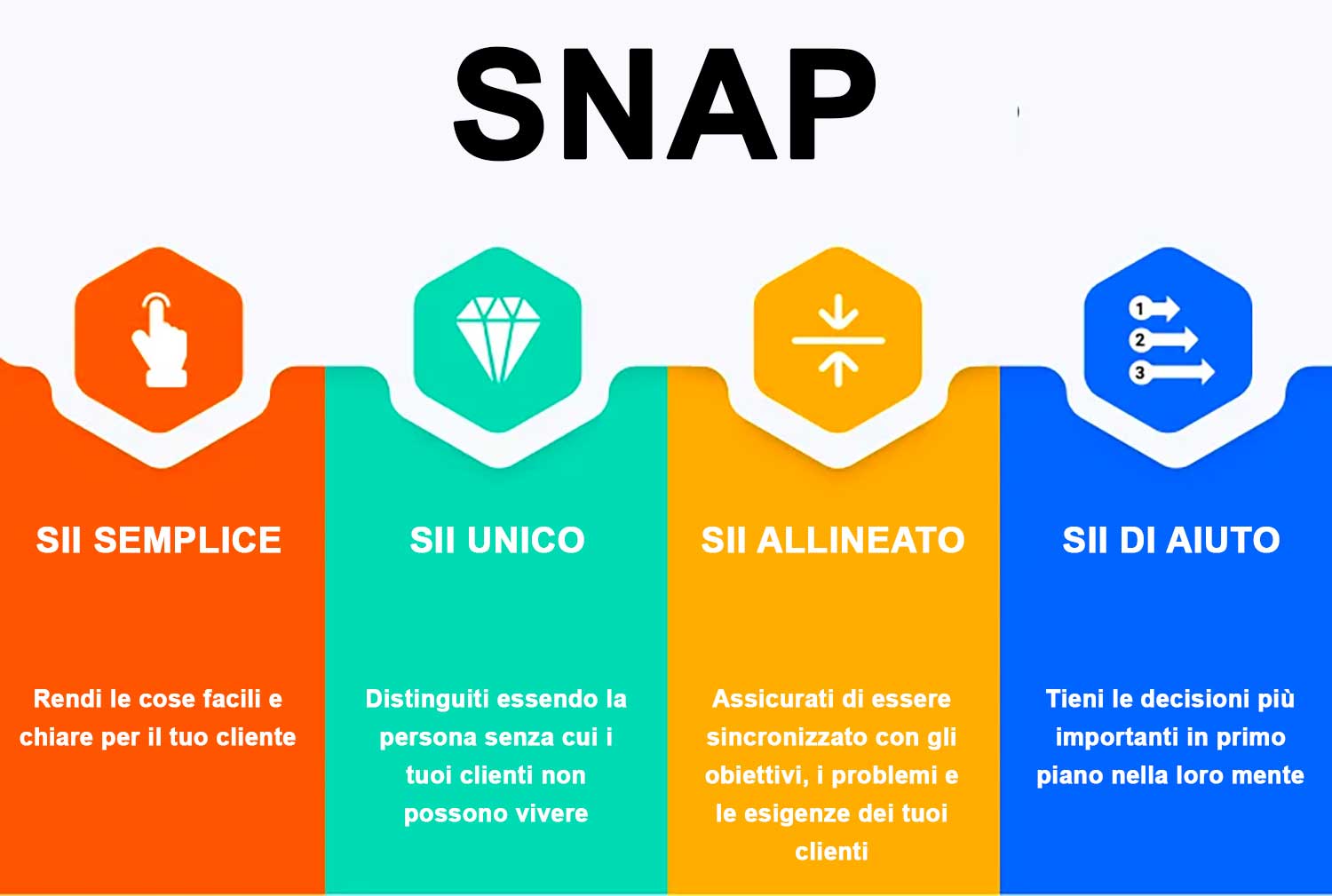
Lascia un commento